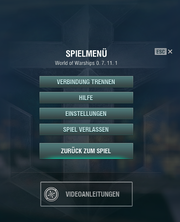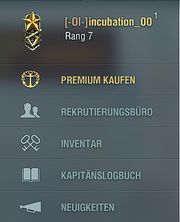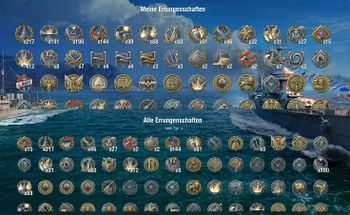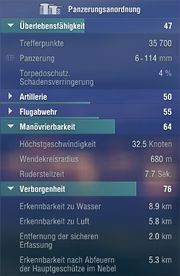Hafen
Inhaltsverzeichnis
Übersicht
Der Hauptbildschirm ist auf das Schiff in der Mitte des Bildes fokussiert und bietet viele verschiedene Optionen und Menüs an den Rändern des Bildschirms. Im oberen Bereich können Spieler auf ihr Spielerprofil und den Forschungsbaum zugreifen, nachsehen, über welche Mengen der Ingame-Währungen sie verfügen und zu ihrer Clanbasis gehen (oder nach einem neuen Clan suchen). Am wichtigsten ist aber, dass Spieler hier den Gefechtstyp auswählen und von hier aus ins Gefecht starten können! Von der linken Seite aus können Feldzüge, Aufträge, spezielle Events und der Premiumladen erreicht werden. Auf der rechten Seite werden die Werte des aktuell ausgewählten Schiffes angezeigt. Schließlich ist am unteren Rand das Schiffskarussell, welches alle Schiffe anzeigt, die derzeit im Besitz des Spielers sind. Ebenso sind am unteren Rand des Bildschirms die Chat-Fenster und der Infobereich mit den letzten Gefechtsergebnissen und Meldungen zu finden.
Hafenbildschirm Übersicht
Einstellungen und Info
Hauptmenü
Durch Drücken von Escape oder durch einen Klick auf das kleine Zahnrad in der oberen linken Ecke des Bildschirms gelangt man ins Spielmenü. Dieses bietet verschiedene Optionen an:
- „Verbindung trennen“ trennt die Verbindung des Spielers zum Server und bringt ihn in den Anmeldebildschirm zurück.
- „Hilfe“ zeigt einen Infobildschirm zur Steuerung von Schiffen und Flugzeugen und gibt dem Spieler grundlegende Informationen zu einigen Spielelementen, wie z.B. Verbrauchsmaterialien und die Bedeutung bestimmter Symbole im Gefecht.
- „Einstellungen“ öffnet das Einstellungsfenster, welches es dem Spieler ermöglicht, Grafik-, Audio- und Steuerungseinstellungen im Spiel vorzunehmen. Dieses Fenster ist in drei Tabs gegliedert. Im ersten Tab, „Grafik“, können die Grafikeinstellungen des Spiels angepasst werden. Höhere Einstellungen sehen besser aus, benötigen aber auch mehr Leistung. Im „Ton“ Tab können Spieler die Audioeinstellungen des Spiels anpassen, unter anderem können die Lautstärke einzelner Spielelemente und die Sprachausgabe von Kapitänen angepasst werden. Im letzten Tab, „Steuerung“, können einige UI-Elemente und die Tastenbelegungen angepasst werden.
- „Spiel verlassen“ beendet den Spielclient komplett (das WG Gamecenter bleibt dennoch im Hintergrund aktiv, falls es vorhanden ist).
- „Zurück zum Spiel“ schließt das Spielmenü und bringt den Spieler zurück in den Hafen. Alternativ kann das Spielmenü durch erneutes Drücken von Escape geschlossen werden.
- Unter „Videoanleitungen“ können Spieler diverse Videos zu den Spielmechaniken anschauen, um mehr über das Spiel zu lernen.
Benutzer-Drop-Down-Menü
Spieler können das Benutzer-Drop-Down-Menü durch einen Klick auf ihren Benutzernamen im oberen linken Bereich des Hafenfensters öffnen. Dort können verschiedene Benutzer-bezogene Optionen gewählt werden:
- Unter der Schaltfläche „Premium kaufen“ kann Premium-Spielzeit für Dublonen gekauft werden. Dabei ist es möglich, zwischen Wargaming-Premium (gültig für alle drei World of ... Titel) oder Warships-Premium (nur gültig in World of Warships, dafür aber mit höherem XP Modifikator) zu wählen.
- „Rekrutierungsbüro“ bietet im Spiel Zugriff auf das Rekrutierungsbüro.
- „Inventar“ zeigt alle Module, Verbesserungen, Verbrauchsmaterialien, Tarnungen und Signale, die ein Spieler derzeit besitzt. Von diesem Menü aus können Spieler überflüssige Gegenstände oder Stock-Module für Kreditpunkte verkaufen, wenn sie diese nicht länger benötigen. Der Verkaufspreis eines Gegenstands wird neben dessen Namen angezeigt.
- „Kapitänslogbuch“ zeigt Gegenstände, die auf dem Konto erhalten wurden, im Zusammenhang mit allen verfügbaren Gegenständen an, einschließlich Spezial- und Premiumschiffe, Kommandanten, permanente Tarnungen, Flaggen und Abzeichen.
- „Neuigkeiten“ kann der Spieler auf alle kürzlich veröffentlichten Artikel der World of Warships News-Seite zugreifen, während er im Spiel bleibt. Ungelesene Artikel kennzeichnen den Menüpunkt und den Nickname des Spielers mit einem kleinen roten Erinnerungssymbol.
Zugangsstufen
Durch einen Klick auf den Spielernamen kann ein Spieler seinen Zugangsstufe öffnen. Dieser Bildschirm zeigt die Zugangsstufe an. Mit jedem Stufenaufstieg schalten Spieler neue Elemente des Spiels frei, mehr Informationen dazu gibt es auf der Seite Zugangsstufen.
Serverstatus
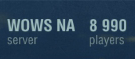
Direkt rechts neben dem Benutzer-Drop-Down-Menü können Spieler ihre aktuelle Serverregion und die Anzahl der derzeit eingeloggten Spieler sehen.
Hauptleiste
Hafen
Das ist der Standardbildschirm, der Spieler nach dem Login erwartet. Er zeigt eine Ansicht des gewählten Schiffes und alle weitere verfügbare Tabs und Bildschirme.
Hafenkamera
In der Hafenansicht können Spieler die Maus benutzen, um die Ansicht um das gewählte Schiff herum zu rotieren, was es ermöglicht, genaue Blicke auf die verschiedensten Details der Modelle zu werfen und die Bewaffnung genauer zu betrachten. Das Benutzer-Interface kann durch gedrückt halten der rechten Maustaste ausgeblendet werden, um dem Spieler zu ermöglichen, ausschließlich das Schiff und den Hafen zu betrachten.
Ausrüstung
Module
Jedes Schiff hat bestimmte Module wie Hauptbewaffnung, Rumpf, Feuerleitanlage oder Motor. Bei normalen erforschbaren Schiffen ist es außerdem möglich, für ein oder mehrere dieser Module verbesserte Versionen mit Erfahrungspunkten zu erforschen und mit Kreditpunkten zu kaufen und auszurüsten. Dies ist ein Teil des Forschungssystems und macht ein Schiff im Normalfall stärker. Alle Schiffe aus dem Forschungsbaum von Stufe I bis IX sowie einige Schiffe der Stufe X haben verbesserbare Module.
Verbesserungen
Jedes Schiff kann Verbesserungen ausrüsten, um die Leistung im Gefecht zu steigern. Dies geschieht z.B. durch eine Reduktion der Zeit, die zum Löschen eines Feuers benötigt wird, Erhöhung der Drehgeschwindigkeit der Geschütztürme eines Schiffes oder durch die Verbesserung der Feuerrate eines Schiffes. Es ist immer zu empfehlen, alle verfügbaren Verbesserungsslots zu füllen, da eine Verbesserung der Leistung des Schiffes sehr hilfreich sein kann.
Verbrauchsmaterialien
Abhängig von Schiffsstufe und -klasse können Spieler verschiedene Verbrauchsmaterialien nutzen, um im Gefecht Vorteile zu erhalten. Schlachtschiffe verfügen standardmäßig über ein länger andauerndes Schadensbegrenzungsteam (![]() ) und eine Reparaturmannschaft (
) und eine Reparaturmannschaft (![]() ), was ihre Überlebensfähigkeit im Laufe des Gefechts steigert. Zerstörer können den Nebelerzeuger (
), was ihre Überlebensfähigkeit im Laufe des Gefechts steigert. Zerstörer können den Nebelerzeuger (![]() ) benutzen, um sich selbst oder verbündete Schiffe vor dem Gegner zu verbergen. Außerdem verfügen sie (meist) über einen Motorboost (
) benutzen, um sich selbst oder verbündete Schiffe vor dem Gegner zu verbergen. Außerdem verfügen sie (meist) über einen Motorboost (![]() ), der es ihnen ermöglicht, temporär ihre Geschwindigkeit zu erhöhen. Kreuzer haben die größte Vielfalt an Verbrauchsmaterialien, hier hat oftmals jede Nation ihre Besonderheiten.
), der es ihnen ermöglicht, temporär ihre Geschwindigkeit zu erhöhen. Kreuzer haben die größte Vielfalt an Verbrauchsmaterialien, hier hat oftmals jede Nation ihre Besonderheiten.
Überprüfe immer, welche Verbrauchsmaterialien dein Schiff ausrüsten kann und wähle diejenigen, die deinem Spielstil am ehesten entsprechen.
Signale
Signale bieten bestimmte Boni. Dafür müssen sie vor Gefechtsbeginn ausgerüstet werden. Diese Boni werden in drei verschiedene Kategorien eingeteilt: Kampf, Wirtschaft und Spezial. Kampfboni steigern die Leistung des Schiffes im Gefecht, unter anderem durch eine Reduktion der Brandzeit, Erhöhung der Sekundärreichweite oder durch Verhinderung von Detonationen. Wirtschaftsboni steigern die Menge an verdienten Kreditpunkten oder Erfahrung, die ein Spieler nach dem Gefecht erhält. Spezialsignale machen dasselbe, bieten aber deutlich höhere Boni als die normalen Flaggen oder vereinen mehrere Boni in einer einzelnen Flagge.
Äußeres
Es gibt viele Wege, wie ein Spieler das Aussehen seines Schiffes verändern und personalisieren kann. Alle diese Möglichkeiten können im Tab „Äußeres“ gefunden werden.
Tarnung
Bis auf ein paar wenige Ausnahmen können alle Schiffe Tarnungen ausrüsten. Es gibt verschiedene Tarnmuster zur Auswahl, diese haben oftmals verschiedene Boni wie z.B. eine Verringerung der Erkennbarkeit oder eine Erhöhung der Streuung bei gegnerischem Beschuss. Zusätzlich bieten einige Tarnungen auch zusätzliche Boni, beispielsweise für Kreditpunkte oder Erfahrungspunkte.
Flaggen
Spieler können kosmetische Flaggen auf verschiedene Weisen erhalten, dabei ist jede dieser Flaggen einzigartig. Normalerweise bieten diese keine Boni außer im Gefecht gut auszusehen.
Forschung
Über den Forschungsbaum können Spieler die verfügbaren Schiffe sehen. Von diesem Bildschirm aus haben Spieler eine Vielzahl an Optionen. Sie können Premiumschiffe für Dublonen kaufen, neue Schiffe aus dem Forschungsbaum erforschen, Schiffe auswählen oder die Vorschau eines Schiffes betrachten, dass sie derzeit nicht besitzen.
Mit Update 0.8.2 wurden die Premiumschiffe aus dem Forschungsbaum ins Arsenal verschoben, welches ebenfalls in Waffenkammer umbenannt worden ist.
Profil
Wenn Spieler ihre Errungenschaften und Erfolge im Spiel nachverfolgen wollen, kann dies im Profilmenü gemacht werden. Wenn ein Spieler die Profilseite öffnet, erscheinen verschiedene Abschnitte, welche es erlauben, den eigenen Fortschritt im Spiel zu verfolgen.
Zugangsstufen
Diese Kategorie zeigt den Zugangsstufe an. Diese Seite ist nützlich, um einen kurzen Überblick über den eigenen Fortschritt anhand der Zugangsstufen zu erhalten.
Errungenschaften
Spieler können diese Seite nutzen um einzusehen, welche Errungenschaften sie bisher im Spiel erhalten haben und wie oft sie diese erhalten haben. Außerdem zeigt diese Seite die Anforderungen für einzelne Errungenschaften, mit Ausnahme einiger spezieller Event-Errungenschaften.
Ränge
Einige Spieler wollen vermutlich ihren Fortschritt während den Gewerteten Gefechten sehen. Während der Saison kann diese Seite genutzt werden, um den aktuellen Rang des Spieler zu sehen, nach Ende der Saison zeigt die Seite das Startdatum der nächsten Saison und mit wie vielen Sternen der Spieler starten wird.
Sammlungen
Diese Seite zeigt alle begonnenen (und abgeschlossenen) Sammlungen eines Spielers. Auf dieser Seite kann der Fortschritt einzelner Sammlungen betrachtet werden und bei unvollständigen Sammlungen können Duplikate gegen fehlende Sammlungsstücke eingetauscht werden.
Zusammenfassung
Auf dieser Seite erhält der Spieler eine Zusammenfassung seiner Leistung im Spiel. Hier kann die Anzahl der gespielten Gefechte, die Durchschnitts- und Maximalleistungen im Allgemeinen oder für einzelne Schiffe und Spielmode eingesehen werden. Um die Werte eines einzelnen Schiffes zu betrachten, muss dieses über den Filter an der rechten Seite ausgewählt werden.
Clans
Clans geben Spielern die Möglichkeit, gemeinsam mit anderen zu spielen und zu interagieren. Dazu kann man entweder einem bestehenden Clan beitreten oder einen neuen erstellen. Die auf der Clanseite angezeigten Optionen variieren in Abhängigkeit des aktuellen Mitgliedsstatus des Spielers. Wenn ein Spieler Mitglied eines Clans ist, zeigt dies sich dadurch, dass sich der Name der Kategorie von „Clans“ zum Clantag des eigenen Clans ändert.
Marinebasis
In diesem Abschnitt erhalten Spieler einen Überblick über die Marinebasis des Clans (oft auch als Clanbasis bezeichnet), das aktuelle Clanlevel und die Platzierung des Clans in der aktuellen bzw. letzten Saison der Clangefechte. Außerdem findet sich hier am unteren Rand eine kurze Zusammenfassung der Durchschnittswerte aller Clanmitglieder, sortiert nach den einzelnen Gefechtstypen. Am oberen rechten Rand befindet sich außerdem noch eine Anzeige, die dem Spieler zeigt, wie viel Öl der Clan derzeit besitzt, dieser Wert ist nur für Mitglieder des jeweiligen Clans sichtbar.
Clanmitglieder
Unter diesem Abschnitt ist eine Liste aller Clanmitglieder zu finden. Zusätzlich erhält man dadurch einen kurzen Überblick über deren Statistiken, sofern diese nicht als privat markiert sind.
Clansuche
Hier können Spieler nach anderen Clans suchen. Dabei kann entweder nach dem Namen oder dem Clantag gesucht werden. Die Suche funktioniert sowohl mit dem vollen Namen bzw. Tag sowie auch mit Teilen davon. Das kann genutzt werden, um sich bestimmte Clans genauer anzusehen.
Geplänkel
Hier kann der aktuelle Stand beim Geplänkel eingesehen werden. Je nach aktuellen Stand ändern sich dir hier angezeigten Informationen, weitere Informationen zum Geplänkel sind im Hauptartikel zu Clans zu finden.
Clangefechte
Hier können die Mitglieder eines Clans die Ergebnisse der letzten Clangefechte einsehen. Beim Öffnen der Seite erscheint zunächst eine Liste der letzten Gefechte, sortiert nach Alpha- und Bravo-Division. Durch einen Klick auf Alpha bzw. Bravo kann zwischen den beiden Wertungen gewechselt werden. Durch einen Klick auf eines der Gefechte öffnet sich eine List der beteiligten Spieler. Zusätzlich befinden sich am oberen Rand dieses Fensters die Schaltflächen „Clangefechte“ und „Clanwertung“. Während die Clangefechte standardmäßig gewählt sind, kann man durch einen Klick auf Clanwertung die Seite der Clanwertung öffnen. Dort kann die aktuelle Position des Clans eingesehen werden, sowohl für die aktuelle wie auch alle bisherigen Saisons (außer den Testsaisons).
Anfragen
Spieler, die derzeit nicht in einem Clan sind, können diesen Abschnitt aufrufen, um einen Status ihrer aktuellen Bewerbungen bei anderen Clans zu verfolgen sowie diese Bewerbungen zu verwalten. Spieler, die derzeit in einem Clan sind und mindestens den Rang „Anwerber“ haben, können ebenfalls diesen Abschnitt sehen. Allerdings sehen diese nicht ihre eigenen Bewerbungen sondern Bewerbungen anderer Spieler für ihren Clan sowie Einladungen des Clans an andere Spieler.
Clan erstellen
Spieler, die ihren eigenen Clan gründen wollen, können diesen Abschnitt nutzen. Hier kann der gewünschte Clanname und Clantag ausgewählt werden. Für einen Betrag von 2500 Dublonen kann dann der Clan erstellt werden, sofern die gewünschten Namen verfügbar sind.
Währungen
Dublonen
Dublonen sind das Gegenstück zum Gold aus World of Tanks und World of Warplanes. Dublonen sind die Premiumwährung und haben somit einen großen Einfluss auf das Spielerlebnis.
Kreditpunkte
Kreditpunkte sind die Hauptwährung in World of Warships. Kreditpunkte können genutzt werden, um normale Schiffe aus dem Forschungsbaum, Premium-Verbrauchsmaterialien, Module und Verbesserungen zu kaufen. Außerdem kann mit ihnen die Neueinweisung eines Kapitäns beschleunigt werden.
Freie Erfahrung
Wenn ein Spieler Zugangsstufe 5 erreicht, wird Freie Erfahrung freigeschaltet. Freie Erfahrung zum Erforschen von Schiffen oder Modulen benutzt werden, unabhängig davon, durch welches Schiff sie verdient wurde.
Weitere Informationen zur Ökonomie sind auf der entsprechenden Seite zu finden.
Gefechts-Interface
Divisionen
Durch Divisionen können Freunde, Clankameraden oder auch fremde Spieler gezielt miteinander ins Gefecht gehen. In Zufallsgefechten sind pro Division maximal drei Spieler erlaubt, in Unternehmen können allerdings bis zu sieben Spieler miteinander in einer Division spielen. Außerdem werden auch Clangefechte in einer Division mit sieben Spielern gespielt, hier muss die Division allerdings zwingend aus sieben Spielern bestehen und es sind nur Mitglieder des eigenen Clans erlaubt.
Durch einen Klick auf „Division erstellen“ links neben dem Knopf Gefecht! kann eine Division eröffnet werden.
Die lila umrahmte Schaltfläche ermöglicht es, nach Divisionen zu suchen. Wenn ein Spieler diese Option auswählt, erscheinen der eigene Name, die Zugangsstufe und der Clantag im Bereich „Nach Division suchen“ (orange markiert). Optional kann noch ein kurzer Infotext angegeben werden, in dem die eigenen Wünsche genauer beschrieben werden können, dieser wird dann ebenfalls angezeigt.
Im Bereich „Divisionen des Clans“ (grün markiert) werden alle derzeit aktiven Divisionen, die von Clanmitgliedern geleitet werden, angezeigt. Durch einen Klick auf eine hier angezeigte Division kann man dieser ohne Einladung beitreten, sofern diese nicht schon die maximale Größe hat oder vom Divisionskommandanten abgeschlossen wurde. Das ist insbesondere für große Divisionen, z.B. für Clangefechte und Unternehmen, nützlich.
Im Bereich „Meine Kontakte“ (rot markiert) findet sich die eigene Kontaktliste, in der die Spieler und ihr online-Status angezeigt werden. Durch einen Klick auf einen Namen eines Spielers der online ist kann dieser in die Division eingeladen werden.
Es ist auch möglich, Spieler direkt aus der eigenen Kontaktliste einzuladen, die unten links im Hafenbildschirm zu finden ist.
Der Bereich „Nach Division suchen“ (orange markiert) zeigt wie bereits zuvor alle Spieler an, die derzeit eine Division suchen und gibt zusätzlich einige Infos zu den Spielern an.
Zuletzt gibt es noch die Suchleiste am unteren Ende des Fensters (blau markiert). Diese ermöglicht es, nach Spielern außerhalb des eigenen Clans oder der eigenen Kontaktliste zu suchen.
Gefechtstyp-Auswahl
Durch einen Klick auf den Knopf rechts neben Gefecht! öffnet sich ein Fenster zur Auswahl des Gefechtstyps. Hier können Spieler wählen, welche Art von Gefechten sie spielen wollen. Wenn ein Gefechtstyp ausgewählt wurde schließt sich der Bildschirm in den meisten Fällen von alleine und der Hafen erscheint wieder, wobei der gewählte Gefechtstyp rechts neben Gefecht! angezeigt wird. Eine Ausnahme bilden die Modi „Übung“ und „Unternehmen“, hier öffnet sich ein neues Fenster mit weiteren Optionen.
Einige Gefechtstypen schränken die möglichen Schiffe ein. Ein Beispiel sind die Clangefechte, in welchen nur Stufe X Schiffe erlaubt sind oder bestimmte Unternehmen, die nur Schiffe bestimmter Nationen und Stufen erlauben. Wenn ein Gefechtstyp die Schiffsauswahl einschränkt wird automatisch ein Filter im Schiffskarussell angewendet.
Gefecht!
Ein Gefecht zu starten ist einfach, hierzu genügt ein Klick auf den großen orangenen Knopf Gefecht! in der Mitte am oberen Rand des Hafenbildschirms.
Schiffswerte
Im Hafen erhalten Spieler einen Überblick über die Werte des gewählten Schiffes. Diese werden auf der rechten Seite des Bildschirms angezeigt. Zunächst werden hier für jede Kategorie Werte zwischen 1 und 100 angezeigt, welche einen Überblick über die Stärke im Vergleich zu anderen Schiffen geben. Die Kategorien sind Überlebensfähigkeit, Artillerie, Flugabwehr, Manövrierbarkeit, Verborgenheit und Flugzeuge (nur bei Flugzeugträgern verfügbar). Durch einen Klick auf eine Kategorie wird diese ausgeklappt und es erscheinen genauere Angaben zu den einzelnen Elementen, z.B. die genaue Anzahl der Trefferpunkte, Informationen zur Panzerung oder den Geschützen und vieles mehr. Wenn die Maus im ausgeklappten Zustand über eines der Felder bewegt wird, erscheint ein weiteres kleines Pop-Up Fenster mit zusätzlichen Details. Wenn Verbesserungen oder Module eingebaut werden, ändern sich diese Werte und passen sich den veränderten Werten an.
Panzerungsanordnung
Im Hafen ist es ebenfalls möglich, Details zur Panzerungsanordnung der Schiffe zu betrachten. Durch einen Klick auf „Panzerungsanordnung“ erscheint ein Overlay, welches die Dicke der einzelnen Panzerungselemente des Schiffes zeigt. Es ist möglich, einzelne Elemente aus- und wieder einzublenden. Diese Ansicht ist sowohl für Schiffe im eigenen Hafen als auch für nicht gekaufte oder nicht erforschte Schiffe aus dem Forschungsbaum verfügbar.
Hafenauswahl
Über die Schaltfläche „Hafen wählen“ kann der aktuelle Hafen ausgewählt werden.
Im Hafenauswahlbildschirm gibt es verschiedene Häfen, die gewählt werden können. Nachdem ein Hafen gewählt wurde, müssen die Änderungen gespeichert werden. Einige Häfen sind nur saisonal zu verschiedenen Events verfügbar. Der Hafen „Marinebasis“ ist nur für Spieler mit Premium Account verfügbar, der Twitch-Hafen ist nur für Spieler mit verknüpftem Twitch Prime Konto verfügbar.
Linke Spalte
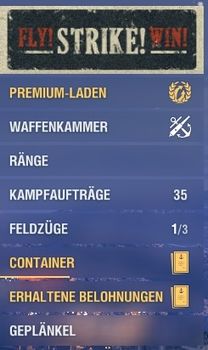
Spezielle Events
Zu bestimmten Ereignissen gibt es spezielle Events. Zum Zeitpunkt der Erstellung dieses Beitrags war das z.B. das Event „Fly!Strike!Win!“ welches sich auf die neuen Flugzeugträger fokussiert. Durch einen Klick auf das Event-Banner öffnet sich eine Seite mit Informationen zum Event, darunter meist spezielle Missionen und Aufträge (Direktiven). Zu jeder findet sich eine kurze Beschreibung mit den Anforderungen und Belohnungen.
Werft
Die Werft ist ein temporäre Einrichtung im Hafen. Dort kann der Spieler ein Schiff bauen. Die meisten Bauabschnitte können durch Missionen des entsprechenden speziellen Events abgeschlossen werden. Die Fertigstellung des Schiffs erfordert allerdings den Einsatz von ![]() Dublonen.
Dublonen.
Premium-Laden
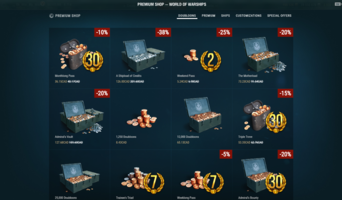
Durch einen Klick auf den Premium-Laden öffnet sich im Client der Premium-Laden. Das Interface sieht ähnlich aus wie das des Premium-Ladens auf der Webseite, allerdings ist es etwas einfacher aufgebaut. Im Allgemeinen funktioniert es aber so wie auch der Premiumladen auf der Webseite, mit dem Unterschied, dass der Laden nicht erst im Browser geöffnet werden muss.
Waffenkammer
Ein Klick auf diese Schaltfläche öffnet die Waffenkammer und ermöglicht den Zugriff auf sämtliche Inhalte und Funktionen dieser.
Ränge
Ein Klick auf diese Schaltfläche öffnet eine Übersicht mit den Rängen der aktuellen Saison der gewerteten Gefechte inklusive des Fortschritts des Spielers.
Kampfaufträge

Ein Klick auf „Kampfaufträge“ öffnet die Übersicht der verfügbaren Kampfaufträge. Auf der linken Seite sind einige Kategorien zu finden: Events, Herausforderungen, Kampfaufträge und Persönliche Aufgaben. Durch einen Klick auf eine dieser Kategorien werden alle derzeit verfügbaren Aufgaben nebeneinander in Kartenform angezeigt. Zu jedem Auftrag werden die Anforderungen und Belohnungen angezeigt sowie die Zeit, für die dieser Auftrag noch verfügbar ist. Durch einen Klick auf einen Auftrag wird dieser hervorgehoben und im Schiffskarussell, am unteren Bildschirmrand, werden alle Schiffe, mit denen der Auftrag, entsprechend den Anforderungen, abgeschlossen werden kann, hervorgehoben (was aber nicht heißen muss, dass sich alle dieser Schiffe gleichermaßen für die Erfüllung eines Auftrags eignen, da jedes Schiff Stärken und Schwächen hat). Diese Hervorhebung wird aufgehoben, sobald der Auftragsbildschirm verlassen wird.
Container
Die Schaltfläche im Hafen zeigt an, ob derzeit Container vorhanden sind (Zahl hinter „Container“) und ob ein Container gesammelt werden kann (das gelbe Symbol am rechten Rand). Außerdem zeigt die gelbe Leiste am unteren Rand den Fortschritt zum nächsten, der drei täglich verfügbaren Container, an. Ein Klick auf die Schaltfläche öffnet den Containerbildschirm. Dieser zeigt ein Transportschiff im Hafen des Spielers. Hier können Container gesammelt und geöffnet werden. Beim sammeln können Spieler zwischen mehreren Optionen wählen. Nach der Auswahl wird der Container von einem Kran auf das Deck des Schiffes gestellt. Wenn mindestens ein Container vorhanden ist, erscheint der Knopf „Container öffnen“, bei mehreren Containern erscheint zusätzlich der Knopf „Alle öffnen“, mit dem alle Container auf einmal geöffnet werden (ohne extra Animation wie beim einzelnen Öffnen).
Feldzüge
Der Feldzug-Bildschirm wird mit einem Klick auf Feldzüge geöffnet. In diesem Bildschirm werden alle derzeit verfügbaren Feldzüge angezeigt. Durch das Anklicken eines Feldzugs gelangt man in eine detailliertere Übersicht dieses Feldzugs. Hier werden die Abschnitte des Feldzugs angezeigt, ein Klick auf einen Abschnitt zeigt die Aufgaben für diesen Abschnitt an. Jede Aufgabe gibt eine bestimmte Anzahl an Sternen. Zur Freischaltung des nächsten Abschnitts ist ebenfalls eine bestimmte Anzahl an Sternen notwendig. Um einen Auftrag zu beginnen, muss dieser angeklickt und die Auswahl bestätigt werden. Während Aufträge in Arbeit sind, werden diese am linken Rand angezeigt.
Spieler mit einem Standard-Account können nur zwei, Spieler mit Premium-Account bis zu drei Aufgaben gleichzeitig auswählen.
Erhaltene Belohnungen
Diese Schaltfläche erscheint, wenn der Spieler irgendwelche Belohnungen im Spiel erhalten hat. Das können Belohnungen für Aufträge, persönliche Aufgaben, Kampfaufträge oder sonstige Aufgaben sein. Am rechten Ende der Schaltfläche ist ein gelbes Symbol vorhanden, wenn neue Belohnungen erhalten wurden, die der Spieler noch nicht betrachtet hat. Nachdem die Lsite der Belohnungen angesehen wurde, wird die Schaltfläche nach kurzer Zeit ausgeblendet.
Geplänkel
Ein Klick auf die Schaltfläche „Geplänkel“ zeigt eine Übersicht über den aktuellen Fortschritt des Clans im laufenden Geplänkel.
Schiffskarussell
Karussell-Filter
Das Filterenü des Schiffskarussells wird durch einen Klick auf das trichterähnliche Symbol links oberhalb des Schiffskarussells geöffnet. Hier kann ein Spieler durch insgesamt 7 Optionen die Darstellung der Schiffe im Schiffskarussell anpassen. Dabei sind auch Kombinationen mehrerer Filter möglich, um die Suche nach bestimmten Schiffen zu beschleunigen.
- Ein Schiff anhand des Namens suchen (nach Anklicken der Lupe kann der Text eingegeben werden)
- Schiffe anhand ihrer Stufe suchen/filtern
- Schiffe anhand ihrer Klasse suchen/filtern
- Schiffe anhand ihrer Nation suchen/filtern
- Schiffe anhand ihres Status suchen/filtern. Zur Auswahl stehen (von oben nach unten, beide Spalten nacheinander): Hauptschiffe anzeigen, Schiffe ohne Elitestatus anzeigen, Eliteschiffe anzeigen, Premiumschiffe anzeigen, Für die Specials geeignete Schiffe anzeigen, Schiffe mit Kapitän anzeigen, Schiffe ohne Kapitän anzeigen
- Ermöglicht es, das Schiffskarussel mehrzeilig (bis zu 4 Zeilen) darzustellen.
- Blendet Schiffe, die nicht den Filterkriterien entsprechen, vollständig aus anstatt diese nur ausgegraut anzuzeigen.
- Legt die Reihenfolge fest, in der die Schiffe angezeigt werden. Zur Auswahl stehen Nation, Stufe, Klasse und letztes Gefecht.
Sobald eine Filteroption gewählt wurde, werden Schiffe, die nicht dem Filter entsprechen, ausgegraut oder ausgeblendet, je nachdem ob Option 7 gewählt wurde oder nicht.
Liegeplätze
Sobald man den Mauszeiger über dem Schiffskarussell plaziert wird am rechten Bildschirmrand oberhalb des Schiffskarussells die Anzahl der Schiffe und freien Liegeplätze im Hafen angezeigt. Zusätzliche Liegeplätze können in der Waffenkammer gekauft werden.
Zusätzliche Optionen
Rechts oberhalb des Schiffskarussells ist ein kleines Zahnradsymbol zu finden. Dieses ermöglicht es dem Spieler, einzustellen, welche speziellen Inhalte er sehen möchte. Sobald man mit der Maus über eine der drei Hauptkategorien fährt, erscheint rechts daneben ein weiteres kleines Fenster, in welchem sich spezielle Inhalte wie z.B. die ARP-Schiffe oder spezielle Tarnungen ausblenden lassen. Sind permanente Tarnungen betroffen so werden statt dessen „Klassisch“-Tarnungen angezeigt und mit einem speziellen Symbol markiert.
Chat
Spieler, die mit anderen Spielern in World of Warships kommunizieren wollen, können dies über den ingame Chat tun. Das Chatmenü lässt sich im Hafen durch einen Klick auf die orangene Sprechblase ganz unten links im Hafen öffnen. Hier ist eine Liste aller Kontakte des Spielers zu finden. Außerdem können Spieler von hier aus nach anderen Spielern suchen, um einen privaten Chat mit diesen zu beginnen und sie in Divisionen oder Clans einzuladen.
Private Nachrichten
Wenn ein Spieler einem anderen Spieler eine Nachricht sendet oder eine Nachricht von einem anderen Spieler erhält, öffnet sich ein neues Chatfenster am unteren Rand des Bildschirms. Von dort aus können Spieler anderen Nachrichten senden.
Chat Kanäle
Chat Kanäle sind ähnlich wie Private Nachrichten, mit dem Unterschied, dass Nachrichten mit mehr als einem anderen Spieler ausgetauscht werden können. Im linken Bereich des Fensters des Chat Kanals sind alle Textnachrichten zu sehen, im rechten Bereich werden alle derzeit aktiven Spieler im Chat Kanal angezeigt.
Jeder Benutzer kann einen Chat Kanal erstellen, dabei kann festgelegt werden, ob es sich um einen privaten oder öffentlichen Chat handelt. Einem öffentlichen Chat kann jeder beitreten während ein privater Chat die Eingabe eines Passworts erfordert.
Clan Nachrichten
Clan Nachrichten funktionieren ähnlich wie Chat Kanäle und geben Spielern die Möglichkeit, mit allen Mitgliedern des eigenen Clans zu kommunizieren. Clan Offiziere haben zusätzliche die Möglichkeit, die „Nachricht des Tages„ zu bearbeiten und damit wichtige Informationen mitzuteilen.
Gefechtsberichte und Meldungen
In der unteren rechten Ecke des Hafenbildschirms befindet sich eine Box mit einer Glocke. Ein Klick darauf öffnet eine Übersicht der kürzlichen Gefechtsberichte und Meldungen.
Gefechtsberichte
Die Gefechtsberichte enthalten eine Liste aller Gefechte des Spielers seit dem letzten Login. Das bedeutet, dass alle Berichte gelöscht werden, sobald ein Spieler sich ausloggt. Jeder Eintrag zeigt Informationen zum entsprechenden Gefecht, unter anderem das Schiff, das Gefechtsergebnis, die Karte und die Zeit des Gefechts. Für Unternehmen wird außerdem angezeigt, wie viele Sterne ein Spieler erhalten hat. Ein Klick auf einen Bericht öffnet den Ergebnisbildschirm des entsprechenden Gefechts.
Meldungen
Wie auch die Berichte wird diese Liste nach jedem Ausloggen zurückgesetzt. In dieser Liste werden alle Vorgänge angezeigt, die dem Spielerkonto etwas hinzugefügt oder entfernt haben. Dazu zählen unter anderem Flaggen, Signale, Tarnungen, Verbrauchsmaterialien, Kapitäne, Container und Änderungen des eigenen Karmas durch Meldungen oder Lob.en:Ship:Port